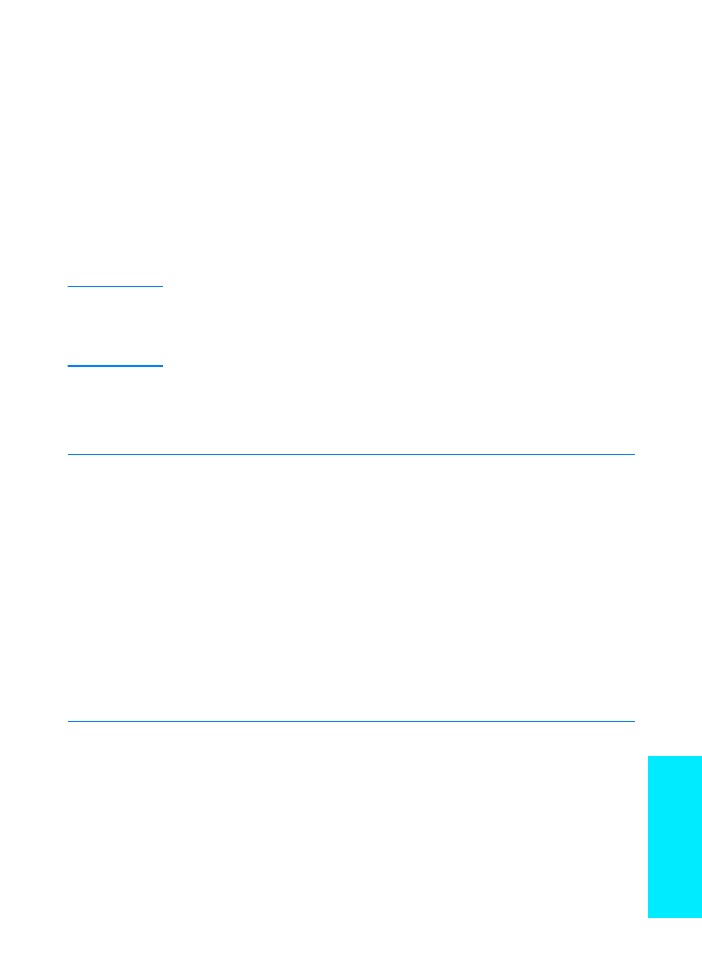
Windows-installation
Der findes forskellige Windows-installationsmetoder, afhængigt af
den tilsluttede kabeltype:
z
Hvis du har tilsluttet et parallelkabel, skal du se afsnittet nedenfor.
z
Hvis du har tilsluttet et USB-kabel, skal du gå til side 15.
z
Hvis du har tilsluttet et netværkskabel, skal du gå til side 18.
Hvis du har tilsluttet et parallelkabel
Bemærk!
Følgende anvisninger til installation af software er baseret på, at computeren
var SLUKKET under “Trin 5: Tilslutning af printerkabel” og “Trin 6: Tilslutning af
netledning”. Hvis computeren var TÆNDT under disse trin og ikke er blevet genstartet,
kan printersoftwaren stadig installeres, men trinene vil variere lidt fra trinene nedenfor.
Benyt Windows NT 4.0-anvisningerne på side 14 til installationen.
1
Tænd computeren, og luk alle åbne programmer.
2
Følg trinene til din Windows-version:
Windows 3.1x
(kun driver)
a
Vælg Systemgruppe, Kontrolpanel, Printere.
b
Klik på Tilføj i vinduet Printere. Vælg Installer ikke-viste eller
Updated Printer i rullemenuen, og klik derefter på Installer.
c
Placer HP LaserJet 2200-cd-rom’en i cd-rom-drevet.
d
Klik på Gennemse. Gå til “D:\English\Drivers\Win3x” (hvor D er bogstavet
for cd-rom-drevet). Vælg “oemsetup.inf”, og klik på OK.
e
Vælg HP LaserJet 2200 series-driveren. Klik på OK.
f
Luk alle vinduer, og genstart derefter computeren.
g
Åbn et vilkårligt softwareprogram, og åbn eller opret et enkelt dokument for
at kontrollere, om installationen er lykkedes.
h
Kontroller, at det korrekte printernavn vises, og udskriv dokumentet.
i
Hvis dokumentet udskrives korrekt, er installationen gennemført. Gå videre
til trin 8 på side 20. (Hvis der ikke udskrives, eller dokumentet ikke
udskrives korrekt, skal du se “Hvis du har problemer” på side 21.)
Windows 95
a
Vinduet “Guiden Opdater enhedsdriver” vises på skærmen.
b
Placer HP LaserJet 2200-cd-rom’en i cd-rom-drevet.
c
Afhængigt af Windows 95-versionen:
•
Klik på Næste> (hvis tilgængelig), og gå videre til trin 3 nedenfor.
- eller -
•
Klik på OK, og gå derefter videre til trin d nedenfor.
d
Indtast
D:\9xME_LPT
(hvor
D
er bogstavet for cd-rom-drevet) på den
angivne linje, og klik derefter på OK.
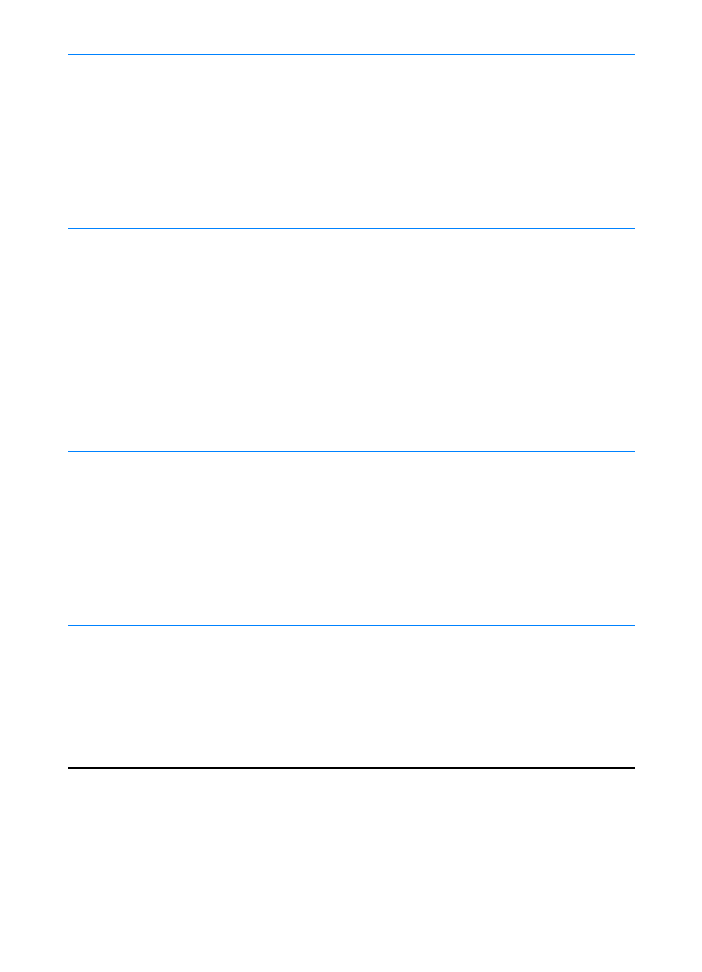
14
DAWW
3
Følg anvisningerne på skærmen for at installere softwaren.
Windows 98
a
Vinduet “Guiden Tilføj ny hardware” vises på skærmen. Klik på Næste>.
b
Vælg “Søg efter den bedste driver til din enhed. (Anbefales)”, og klik
derefter på Næste>.
c
Klik på de ønskede felter, så der er en markering ved siden af “Angiv en
placering:” (og INGEN markeringer ved siden af “Diskettedrev” og
“Cd-rom-drev”).
d
Placer HP LaserJet 2200-cd-rom’en i cd-rom-drevet.
e
Indtast
D:\9xME_LPT
(hvor
D
er bogstavet for cd-rom-drevet) under
“Angiv en placering:”. Klik på Næste>.
Windows
2000 og
Windows XP
a
Vinduet “Guiden Ny hardware genkendt” vises på skærmen.
Klik på Næste>.
b
Vælg “Søg efter en passende driver til enheden (Anbefales)”,
og klik derefter på Næste >.
c
Klik på de ønskede placeringer under “Søg i valgfri placeringer:”, så der er
en markering ved siden af “Angiv en placering:” (og INGEN markeringer
ved siden af “Diskettedrev” og “Cd-rom-drev”). Klik på Næste>.
d
Placer HP LaserJet 2200-cd-rom’en i cd-rom-drevet.
e
Indtast
D:\2000_XP
(hvor
D
er bogstavet for cd-rom-drevet) under
“Kopier producentens filer fra:”, og klik derefter på OK.
f
Guiden viser et vindue, hvilket indikerer, at den har fundet driveren.
Klik på Næste>.
Windows
Millennium
a
Vinduet “Guiden Tilføj ny hardware” vises på skærmen.
b
Vælg “Specify the location of the driver (Advanced)”, og klik derefter på
Næste>.
c
Vælg “Søg efter den bedste driver til din enhed. (Anbefales)”, og klik
derefter på de ønskede felter, så der er en markering ved siden af “Angiv en
placering:” (og INGEN markering ved siden af “Ikke-permanent medie”).
d
Placer HP LaserJet 2200-cd-rom’en i cd-rom-drevet.
e
Indtast
D:\9xME_LPT
(hvor
D
er bogstavet for cd-rom-drevet) under
“Angiv en placering:”. Klik på Næste>.
Windows
NT 4.0
For at installere softwaren på Windows NT 4.0 skal du have administratorprivilegier
(ved start og genstart).
a
Placer HP LaserJet 2200-cd-rom’en i cd-rom-drevet.
b
Følg anvisningerne på velkomstskærmen. Hvis velkomstskærmen ikke
vises: Klik på Start, klik på Kør, indtast
D:\SETUP
(hvor
D
er bogstavet for
cd-rom-drevet), og klik derefter på OK.
c
Klik på knappen ved siden af Installer printer.
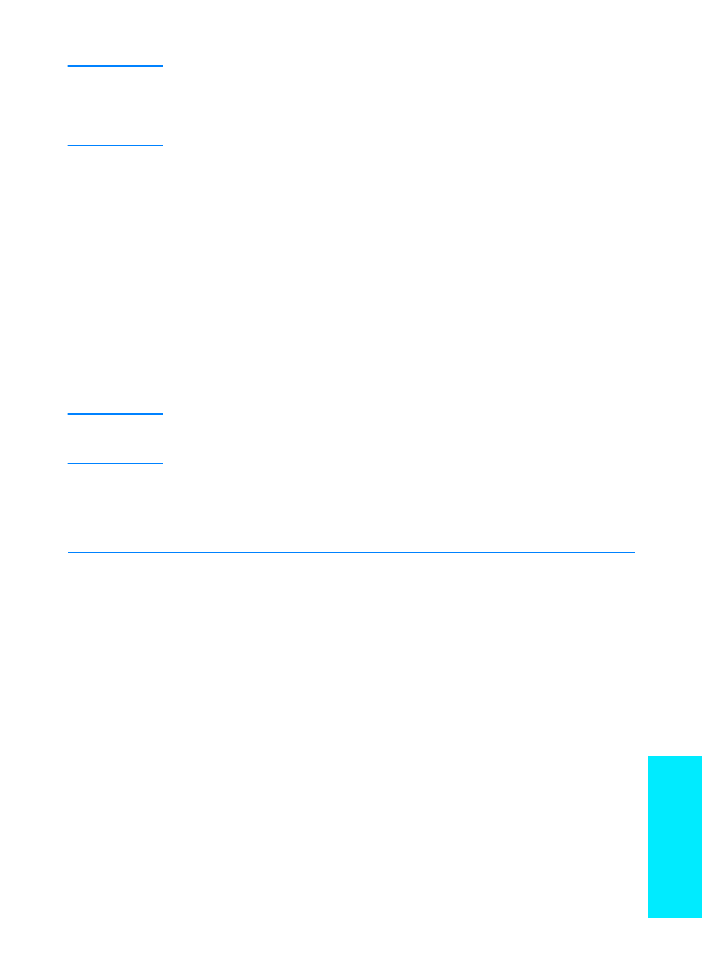
DAWW
Trin 7: Installation af printersoftware 15
Dansk
Bemærk!
Inden installationen er fuldført, skal du sørge for, at der er en markering ved siden af
“Udskriv testside” (når prompten vises).
Klik på Annuller i Windows 2000, hvis vinduet “Guiden Ny hardware genkendt”
vises igen, inden installationen er fuldført.
4
Klik på Udfør.
5
Klik på Ja, hvis du bliver spurgt, om du vil genstarte computeren. Testsiden
udskrives, når computeren er genstartet. Hvis du ikke bliver spurgt, om du vil
genstarte computeren, udskrives der øjeblikkeligt en testside. (Hvis du har
Windows NT 4.0 behøver du ikke at genstarte computeren).
6
Hvis dokumentet udskrives korrekt, er installationen fuldført. Gå videre til “Trin 8:
Registrering og lagring af vigtige oplysninger” på side 20. (Hvis der ikke udskrives,
eller testsiden ikke udskrives korrekt, skal du se “Hvis du har problemer” på
side 21.)
Hvis du har tilsluttet et USB-kabel
Bemærk!
Windows 3.1x, 95 og NT 4.0 understøtter ikke USB-kabelforbindelser. Følgende
anvisninger er til computere, der kører Windows 98, 2000 eller Millennium. Se
“Macintosh-installation” på side 17, hvis du vil tilslutte et USB-kabel til din Macintosh.
1
Hvis computeren er slukket, skal du nu tænde for den. Luk alle åbne programmer.
2
Følg trinene til din Windows-version:
Windows 98
a
Vinduet “Guiden Tilføj ny hardware” vises på skærmen. Klik på Næste>.
b
Vælg “Søg efter den bedste driver til din enhed. (Anbefales)”,
og klik derefter på Næste>.
c
Klik på de ønskede felter, så der er en markering ved siden af “Angiv
en placering:” (og INGEN markeringer ved siden af “Diskettedrev” og
“Cd-rom-drev”).
d
Placer HP LaserJet 2200-cd-rom’en i cd-rom-drevet.
e
Indtast
D:\98ME_USB
(hvor
D
er bogstavet for cd-rom-drevet) under
“Angiv en placering:”. Klik på Næste>.
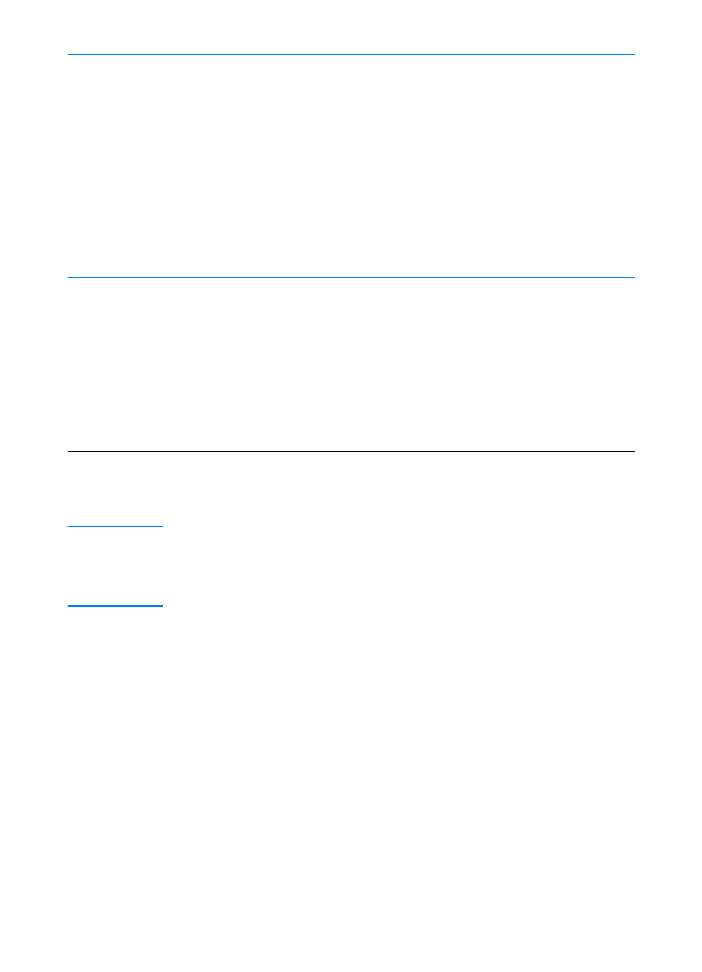
16
DAWW
3
Følg anvisningerne på skærmen for at installere softwaren.
Bemærk!
Inden installationen er fuldført, skal du sørge for, at der er en markering ved siden af
“Udskriv testside” (når prompten vises).
Klik på Annuller i Windows 2000, hvis vinduet “Guiden Ny hardware genkendt”
vises igen, inden installationen er fuldført.
4
Klik på Udfør.
5
Klik på Ja, hvis du bliver spurgt, om du vil genstarte computeren. Testsiden
udskrives, når computeren er genstartet. Hvis du ikke bliver spurgt, om du vil
genstarte computeren, udskrives der øjeblikkeligt en testside.
6
Hvis dokumentet udskrives korrekt, er installationen fuldført. Gå videre til “Trin 8:
Registrering og lagring af vigtige oplysninger” på side 20. (Hvis der ikke udskrives,
eller testsiden ikke udskrives korrekt, skal du se “Hvis du har problemer” på
side 21.)
Windows
2000 og
Windows XP
a
Vinduet “Guiden Ny hardware genkendt” vises på skærmen.
Klik på Næste>.
b
Vælg “Søg efter en passende driver til enheden (Anbefales)”,
og klik derefter på Næste >.
c
Klik på de ønskede placeringer under “Søg i valgfri placeringer:”, så der er
en markering ved siden af “Angiv en placering:” (og INGEN markeringer
ved siden af “Diskettedrev” og “Cd-rom-drev”). Klik på Næste>.
d
Placer HP LaserJet 2200-cd-rom’en i cd-rom-drevet.
e
Indtast
D:\2000_XP
(hvor
D
er bogstavet for cd-rom-drevet) under
“Kopier producentens filer fra:”, og klik derefter på OK.
f
Guiden viser et vindue, hvilket indikerer, at den har fundet driveren.
Klik på Næste>.
Windows
Millennium
a
Vinduet “Guiden Tilføj ny hardware” vises på skærmen.
b
Vælg “Specify the location of the driver (Advanced)”, og klik derefter
på Næste>.
c
Vælg “Søg efter den bedste driver til din enhed. (Anbefales)”, og klik
derefter på de ønskede felter, så der er en markering ved siden af “Angiv en
placering:” (og INGEN markering ved siden af “Ikke-permanent medie”).
d
Placer HP LaserJet 2200-cd-rom’en i cd-rom-drevet.
e
Indtast
D:\98ME_USB
(hvor
D
er bogstavet for cd-rom-drevet) under
“Angiv en placering:”. Klik på Næste>.
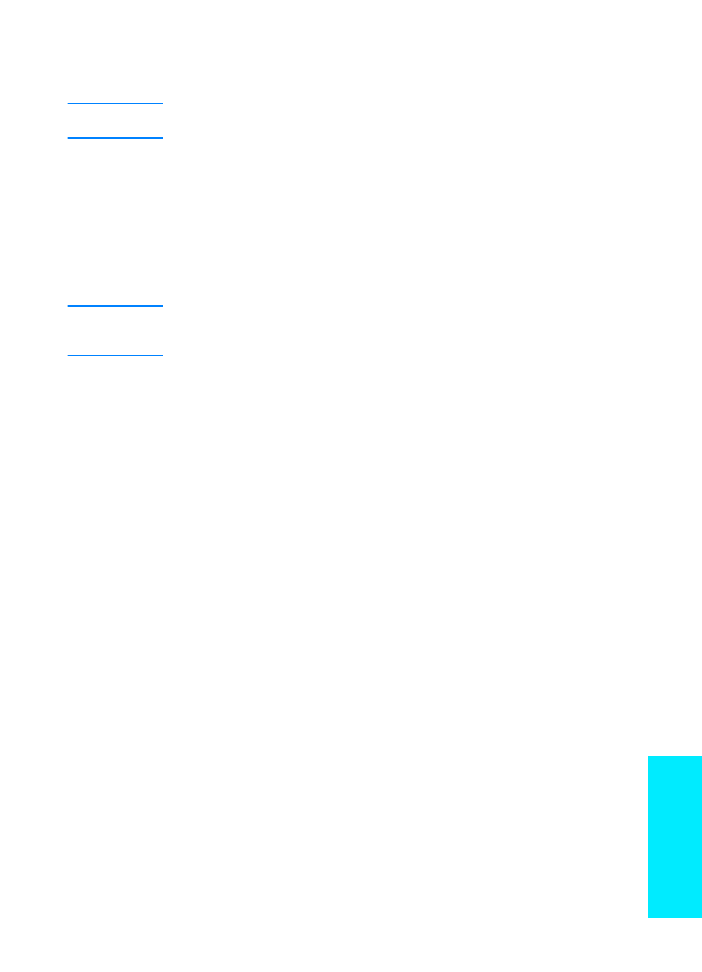
DAWW
Trin 7: Installation af printersoftware 17
Dansk